LinkedIn-functies die jouw posts een boost geven

Regelmatig voegt LinkedIn nieuwe functies toe waarmee je met je LinkedIn-posts meer kan opvallen. In deze blogpost duiken we dieper in op deze LinkedIn-functies, zodat je een blijvende indruk kan achterlaten bij jouw contacten. Van opmaakopties die je tekst laten opvallen tot het subtiele gebruik van GIF’s om je boodschap wat meer kracht bij te zetten, ontdek het in dit artikel: Time to shine!🌟
#1 Opmaakopties voor berichten
LinkedIn heeft onlangs opmaakopties toegevoegd aan berichten. Gebruik asterisken (*) voor vetgedrukte tekst, underscores (_) voor cursieve tekst en streepjes (-) voor opsommingstekens. Hieronder voorbeelden:
- Vetgedrukte tekst
Voeg twee asterisken (*) toe aan beide zijden van de tekst. Bijvoorbeeld: **Dit is vetgedrukte tekst**. - Cursieve tekst
Plaats underscores (_) aan beide zijden van de tekst. Bijvoorbeeld: _Dit is cursieve tekst_. - Opsommingstekens
Gebruik een streepje (-) met een spatie ervoor om een opsommingsteken te maken. Bijvoorbeeld: – Eerste punt.
Dus, als je een bericht typt, voeg gewoon deze tekens toe voor de gewenste opmaak. LinkedIn doet de rest en tovert je tekst om tot een mooi opgemaakt geheel. Probeer het eens uit en laat je creativiteit de vrije loop! ✨
#2 Berichten markeren als favoriet
Een van de nieuwe LinkedIn-functies is de ‘Favorieten’ functie, deze geeft je de mogelijkheid om belangrijke berichten te markeren. Op je mobiel kan je, als je op een bericht staat naar links swipen, dan zie je de 3 puntjes verschijnen, tik daarop en dan zie je ‘ster toevoegen’. Zo kan je een bericht markeren als favoriet. Op je laptop of computer zie je de favorieten optie rechtsboven bij de berichten staan (zie figuur hieronder).
#3 Humor in je communicatie met GIF’s
Breng wat lichtheid in je zakelijke gesprekken door GIFs toe te voegen. Tik op het GIF-pictogram in het chatvenster en zoek naar de perfecte GIF om je boodschap te onderstrepen. Een vleugje humor kan de werkrelaties versterken.
#4 Maak eens een Poll
Maak je LinkedIn berichten interactiever met een poll. Zo kan je de betrokkenheid van je netwerk vergroten. Stel vragen over onderwerpen die relevant zijn voor secretariële professionals en krijg waardevolle inzichten. Het toevoegen van een poll aan je LinkedIn-post kan eenvoudig door onderstaande stappen te volgen:
- Start een nieuw bericht
- Onder de tekstbox zie je verschillende icoontjes. Kies het icoon met de drie horizontale lijnen en de vraagtekens, dat is het poll-icoon.
- Stel je vraag
- Voeg de antwoordopties toe. Je hebt ruimte voor maximaal vier opties.
- Kies hoelang je de poll wilt laten lopen. Je hebt opties zoals 1 dag, 3 dagen, 1 week, of aangepast waarbij je zelf de einddatum kunt instellen.
- Klik op “Delen” zodra je tevreden bent met je vraag en de opties. Je poll wordt nu gepubliceerd op je LinkedIn-feed.
LinkedIn zal je op de hoogte stellen wanneer mensen reageren op je poll, en je kunt de resultaten op elk moment bekijken. Een eenvoudige en interactieve manier om betrokkenheid te vergroten en meningen te peilen.
#5 Gebruik de Open To Work functie
Maak gebruik van de ‘Open To Work’-functie om aan te geven dat je openstaat voor nieuwe kansen. Voeg een groen frame toe aan je profielfoto en specificeer het type kansen waarin je geïnteresseerd bent. Hiermee vergroot je de zichtbaarheid voor recruiters en werkgevers.
En voilà, nu heb je vijf gloednieuwe LinkedIn-functies om je zichtbaarheid op LinkedIn naar nieuwe hoogten te tillen. Succes!


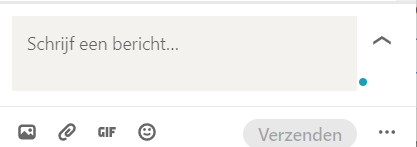


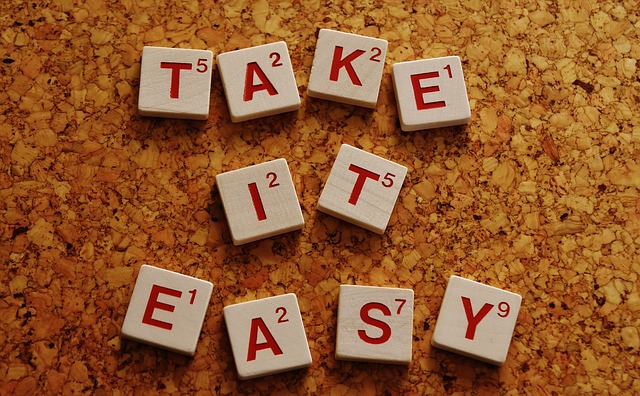















Volg ons